Obtén información para identificar y corregir los cambios de diseño.
Fecha de publicación: 11 de marzo de 2021; Última actualización: 7 de febrero de 2025
En la primera parte de este artículo, se analizan las herramientas para depurar los cambios de diseño, mientras que en la segunda parte, se analiza el proceso de pensamiento que se debe usar cuando se identifica la causa de un cambio de diseño.
Herramientas
Puedes depurar los cambios de diseño con la API de Layout Instability o con herramientas como DevTools que resumen los datos de esta API en un formato más fácil de entender.
API de Layout Instability
La API de Layout Instability es el mecanismo del navegador para medir y generar informes sobre los cambios de diseño. Todas las herramientas para depurar los cambios de diseño, incluidas DevTools, se compilan en última instancia en la API de Layout Instability. Sin embargo, usar la API de Layout Instability directamente es una herramienta de depuración potente debido a su flexibilidad.
Uso
El mismo fragmento de código que mide el cambio de diseño acumulado (CLS) también puede servir para depurar los cambios de diseño. El siguiente fragmento registra información sobre los cambios de diseño en la consola. Si inspeccionas este registro, obtendrás información sobre cuándo, dónde y cómo ocurrió un cambio de diseño.
let cls = 0;
new PerformanceObserver((entryList) => {
for (const entry of entryList.getEntries()) {
if (!entry.hadRecentInput) {
cls += entry.value;
console.log('Current CLS value:', cls, entry);
}
}
}).observe({type: 'layout-shift', buffered: true});
Cuando ejecutes esta secuencia de comandos, ten en cuenta lo siguiente:
- La opción
buffered: trueindica quePerformanceObserverdebe verificar el búfer de entradas de rendimiento del navegador en busca de entradas de rendimiento que se hayan creado antes de la inicialización del observador. Como resultado,PerformanceObserverinformará los cambios de diseño que ocurrieron antes y después de su inicialización. Ten esto en cuenta cuando inspeccionas los registros de la consola. Un exceso inicial de cambios de diseño puede reflejar un retraso en los informes, en lugar de la aparición repentina de numerosos cambios de diseño. - Para evitar afectar el rendimiento,
PerformanceObserverespera hasta que el subproceso principal esté inactivo para informar sobre los cambios de diseño. Como resultado, según lo ocupado que esté el subproceso principal, puede haber una pequeña demora entre el momento en que se produce un cambio de diseño y el momento en que se registra en la consola. - Esta secuencia de comandos ignora los cambios de diseño que se produjeron en un plazo de 500 ms después de la entrada del usuario y, por lo tanto, no se tienen en cuenta para la CLS.
La información sobre los cambios de diseño se informa con una combinación de dos APIs: las interfaces LayoutShift y LayoutShiftAttribution. Cada una de estas interfaces se explica con más detalle en las siguientes secciones.
LayoutShift
Cada cambio de diseño se informa con la interfaz LayoutShift. El contenido de una entrada se ve de la siguiente manera:
duration: 0
entryType: "layout-shift"
hadRecentInput: false
lastInputTime: 0
name: ""
sources: (3) [LayoutShiftAttribution, LayoutShiftAttribution, LayoutShiftAttribution]
startTime: 11317.934999999125
value: 0.17508567530168798
La entrada anterior indica un cambio de diseño durante el cual tres elementos del DOM cambiaron de posición. La puntuación de cambio de diseño de este cambio de diseño en particular fue 0.175.
Estas son las propiedades de una instancia de LayoutShift que son más relevantes para debugging los cambios de diseño:
| Propiedad | Descripción |
|---|---|
sources |
La propiedad sources enumera los elementos del DOM que se movieron durante el cambio de diseño. Este array puede contener hasta cinco fuentes. En caso de que haya más de cinco elementos afectados por el cambio de diseño, se informan las cinco fuentes más grandes (medidas por el impacto en la estabilidad del diseño) del cambio de diseño. Esta información se informa mediante la interfaz LayoutShiftAttribution (que se explica con más detalle a continuación). |
value |
La propiedad value informa la puntuación de cambio de diseño para un cambio de diseño en particular. |
hadRecentInput |
La propiedad hadRecentInput indica si se produjo un cambio de diseño dentro de los 500 milisegundos posteriores a la entrada del usuario. |
startTime |
La propiedad startTime indica cuándo se produjo un cambio de diseño. startTime se indica en milisegundos y se mide en relación con el momento en que se inició la carga de la página. |
duration |
La propiedad duration siempre se establecerá en 0. Esta propiedad se hereda de la interfaz PerformanceEntry (la interfaz LayoutShift extiende la interfaz PerformanceEntry). Sin embargo, el concepto de duración no se aplica a los eventos de cambio de diseño, por lo que se establece en 0. Para obtener información sobre la interfaz de PerformanceEntry, consulta la especificación. |
LayoutShiftAttribution
La interfaz LayoutShiftAttribution describe un solo cambio de un solo elemento DOM. Si varios elementos se desplazan durante un cambio de diseño, la propiedad sources
contiene varias entradas.
Por ejemplo, el siguiente JSON corresponde a un cambio de diseño con una fuente: el desplazamiento hacia abajo del elemento DOM <div id='banner'> de y: 76 a y:246.
// ...
"sources": [
{
"node": "div#banner",
"previousRect": {
"x": 311,
"y": 76,
"width": 4,
"height": 18,
"top": 76,
"right": 315,
"bottom": 94,
"left": 311
},
"currentRect": {
"x": 311,
"y": 246,
"width": 4,
"height": 18,
"top": 246,
"right": 315,
"bottom": 264,
"left": 311
}
}
]
La propiedad node identifica el elemento HTML que se movió. Si colocas el cursor sobre esta propiedad en DevTools, se destacará el elemento de página correspondiente.
Las propiedades previousRect y currentRect informan el tamaño y la posición del nodo.
- Las coordenadas
xyyinforman la coordenada X y la coordenada Y, respectivamente, de la esquina superior izquierda del elemento. - Las propiedades
widthyheightinforman el ancho y la altura, respectivamente, del elemento. - Las propiedades
top,right,bottomyleftinforman los valores de las coordenadas x o y correspondientes al borde determinado del elemento. En otras palabras, el valor detopes igual ay; el valor debottomes igual ay+height.
Si todas las propiedades de previousRect se establecen en 0, significa que el elemento se desplazó a la vista. Si todas las propiedades de currentRect se establecen en 0, significa que el elemento se salió de la vista.
Uno de los aspectos más importantes que debes comprender cuando interpretas estos resultados es que los elementos que se enumeran como fuentes son los que cambiaron durante el cambio de diseño. Sin embargo, es posible que estos elementos solo se relacionen indirectamente con la "causa raíz" de la inestabilidad del diseño. Estos son algunos ejemplos.
Ejemplo 1
Este cambio de diseño se informará con una fuente: el elemento B. Sin embargo, la causa raíz de este cambio de diseño es el cambio de tamaño del elemento A.
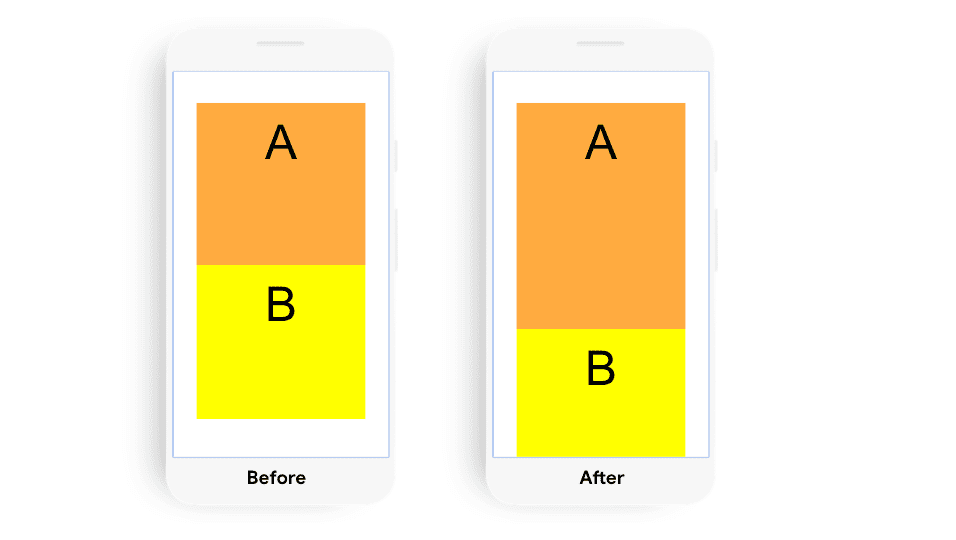
Ejemplo 2
El cambio de diseño en este ejemplo se informará con dos fuentes: el elemento A y el elemento B. La causa raíz de este cambio de diseño es el cambio en la posición del elemento A.
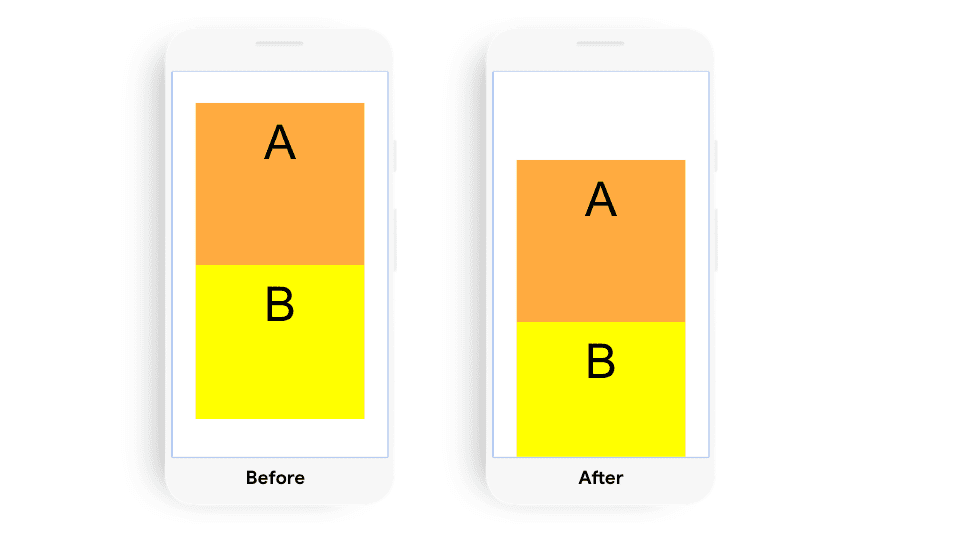
Ejemplo 3
El cambio de diseño en este ejemplo se informará con una fuente: el elemento B. Cambiar la posición del elemento B generó este cambio de diseño.
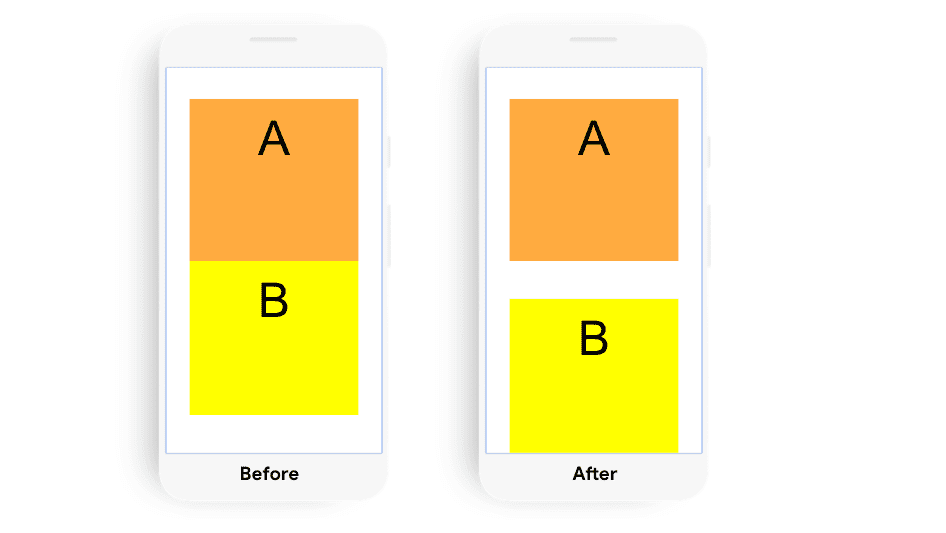
Ejemplo 4
Aunque el elemento B cambia de tamaño, no hay un cambio de diseño en este ejemplo.
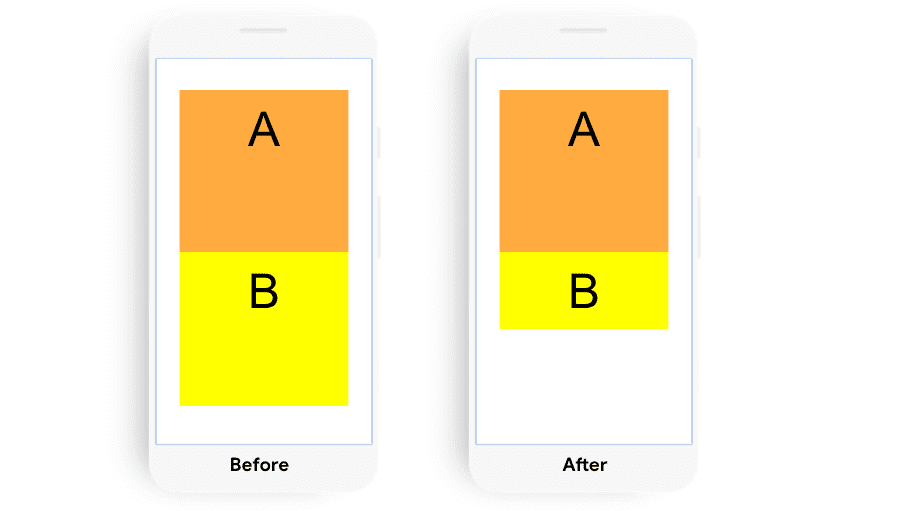
Consulta una demo de cómo la API de Layout Instability informa los cambios en el DOM.
Herramientas para desarrolladores
DevTools tiene varias herramientas para ayudar a depurar los cambios de diseño.
Panel de rendimiento
La vista de métricas en vivo del panel Rendimiento te permite interactuar con la página y supervisar la puntuación de CLS para identificar las interacciones que causan grandes cambios de diseño.
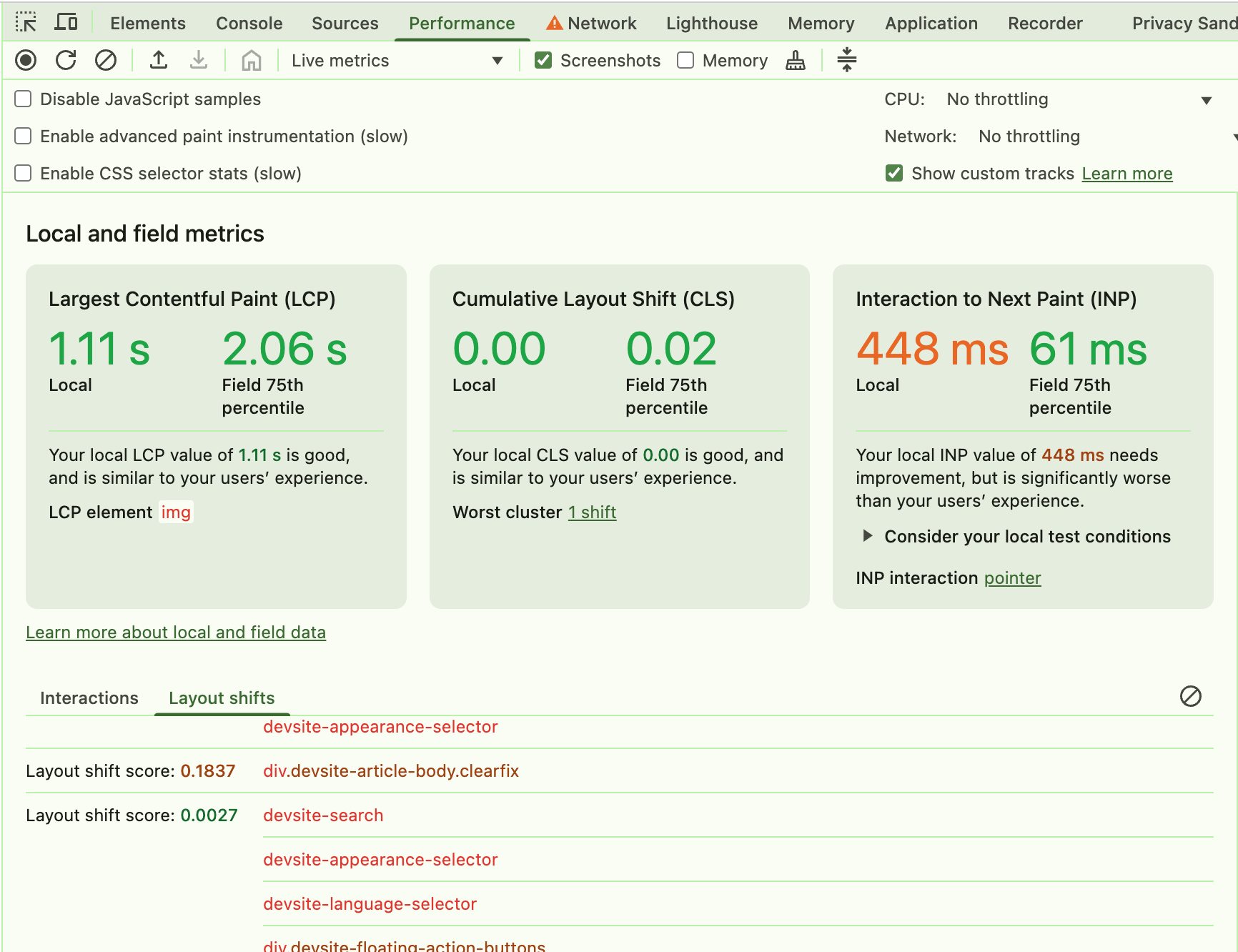
Una vez que puedas reproducir de forma confiable un cambio de diseño, puedes realizar un seguimiento para obtener aún más detalles:
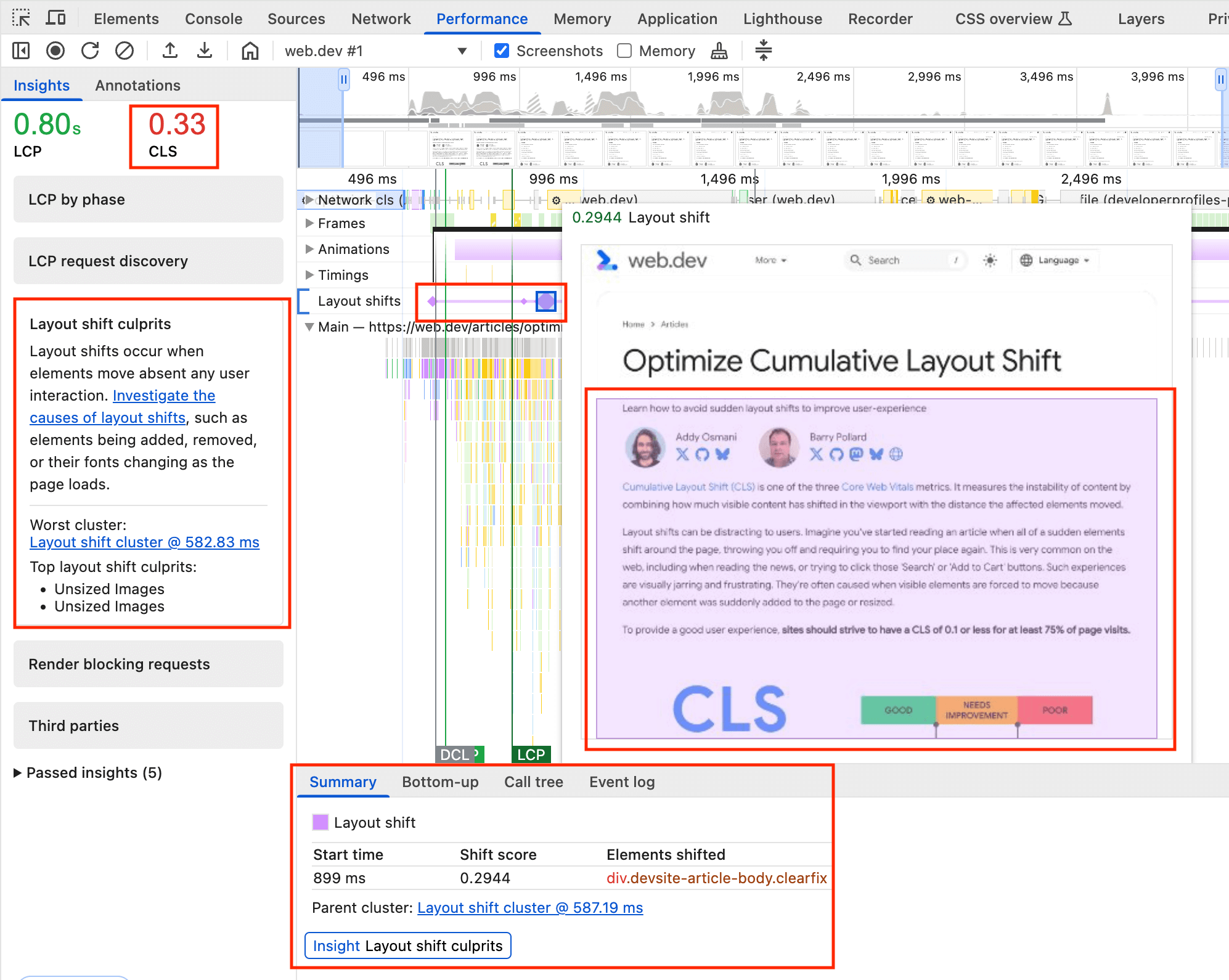
Layout Shift. Si haces clic en los diamantes, se mostrará una animación del cambio y los detalles en el panel Resumen.
Los cambios de diseño se destacan en la pista Cambios de diseño. La línea púrpura agrupa los cambios en clústeres de cambios, y los diamantes muestran los cambios individuales en ese clúster. El tamaño del diamante es proporcional al tamaño del cambio, lo que te permite enfocarte en los cambios más grandes.
Si haces clic en un turno, se mostrará una ventana emergente con una animación del turno y se destacará el turno de los elementos en púrpura.
Además, la vista Resumen de un registro Layout Shift incluye la hora de inicio, la puntuación de cambio y los elementos desplazados. Esto es especialmente útil para obtener más detalles sobre los problemas de CLS de carga, ya que se replica fácilmente con un perfil de rendimiento de recarga.
También se vincula a la estadística Culpables del cambio de diseño que se muestra en el panel Estadísticas de la izquierda, que muestra el CLS total en la parte superior, así como los posibles motivos de los cambios de diseño.
Para obtener más información sobre el uso del panel Rendimiento, consulta la Referencia de análisis de rendimiento.
Destaca las regiones de cambio de diseño
Destacar las regiones de cambio de diseño puede ser una técnica útil para obtener una idea rápida y sencilla de la ubicación y el tiempo de los cambios de diseño que se producen en una página.
Para habilitar las regiones de cambio de diseño en DevTools, ve a Configuración > Más herramientas > Renderización > Regiones de cambio de diseño y, luego, actualiza la página que deseas depurar. Las áreas de cambio de diseño se destacarán brevemente en púrpura.
Proceso de pensamiento para identificar la causa de los cambios de diseño
Puedes usar los siguientes pasos para identificar la causa de los cambios de diseño, sin importar cuándo o cómo se produzcan. Estos pasos se pueden complementar con la ejecución de Lighthouse. Sin embargo, ten en cuenta que Lighthouse solo puede identificar los cambios de diseño que se produjeron durante la carga inicial de la página. Además, Lighthouse solo puede proporcionar sugerencias para algunas causas de los cambios de diseño, por ejemplo, elementos de imagen que no tienen ancho ni altura explícitos.
Identifica la causa de un cambio de diseño
Los siguientes eventos pueden causar cambios de diseño:
- Cambios en la posición de un elemento DOM
- Cambios en las dimensiones de un elemento DOM
- Inserción o eliminación de un elemento DOM
- Animaciones que activan el diseño
En particular, el elemento DOM que precede inmediatamente al elemento desplazado es el más probable que esté involucrado en "causar" el cambio de diseño. Por lo tanto, cuando investigues por qué se produjo un cambio de diseño, ten en cuenta lo siguiente:
- ¿Cambió la posición o las dimensiones del elemento anterior?
- ¿Se insertó o quitó un elemento DOM antes del elemento desplazado?
- ¿Se cambió explícitamente la posición del elemento desplazado?
Si el elemento anterior no causó el cambio de diseño, continúa la búsqueda considerando otros elementos anteriores y cercanos.
Además, la dirección y la distancia de un cambio de diseño pueden proporcionar sugerencias sobre la causa raíz. Por ejemplo, un gran desplazamiento hacia abajo suele indicar la inserción de un elemento DOM, mientras que un desplazamiento de diseño de 1 px o 2 px suele indicar la aplicación de estilos de CSS en conflicto o la carga y aplicación de una fuente web.
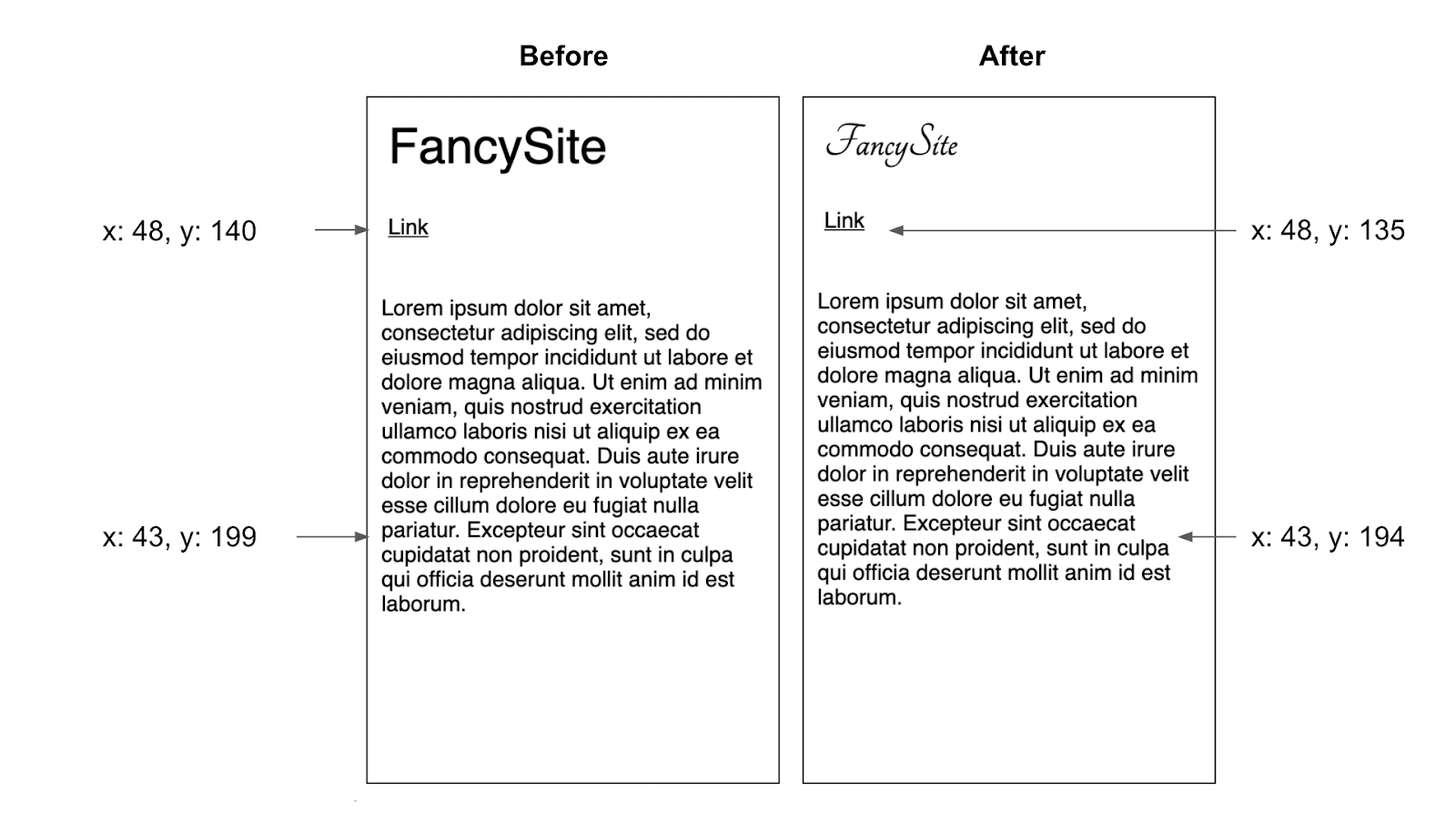
Estos son algunos de los comportamientos específicos que causan eventos de cambio de diseño con mayor frecuencia:
Cambios en la posición de un elemento (que no se deben al movimiento de otro elemento)
Este tipo de cambio suele ser el resultado de lo siguiente:
- Hojas de estilo que se cargan tarde o reemplazan los estilos declarados anteriormente.
- Efectos de animación y transición
Cambios en las dimensiones de un elemento
Este tipo de cambio suele ser el resultado de lo siguiente:
- Hojas de estilo que se cargan tarde o reemplazan los estilos declarados anteriormente.
- Imágenes y marcos de iframe sin atributos
widthyheightque se cargan después de que se renderiza su "posición" - Bloques de texto sin atributos
widthoheightque intercambian fuentes después de que se renderiza el texto
La inserción o eliminación de elementos DOM
Esto suele deberse a lo siguiente:
- Inserción de anuncios y otros elementos incorporados de terceros
- Inserción de banners, alertas y ventanas modales
- Desplazamiento infinito y otros patrones de UX que cargan contenido adicional sobre el contenido existente
Animaciones que activan el diseño
Algunos efectos de animación pueden activar el diseño. Un ejemplo común de esto es cuando los elementos DOM se "animan" mediante el incremento de propiedades como top o left en lugar de usar la propiedad transform de CSS. Para obtener más información, consulta Cómo crear animaciones CSS de alto rendimiento.
Cómo reproducir cambios de diseño
No puedes corregir los cambios de diseño que no puedes reproducir. Una de las acciones más simples y, a la vez, más eficaces que puedes realizar para obtener una mejor idea de la estabilidad del diseño de tu sitio es dedicar de 5 a 10 minutos a interactuar con él con el objetivo de activar los cambios de diseño. Mantén la consola abierta mientras lo haces y usa la API de Layout Instability para informar sobre los cambios de diseño.
Para los cambios de diseño difíciles de ubicar, considera repetir este ejercicio con diferentes dispositivos y velocidades de conexión. En particular, usar una velocidad de conexión más lenta puede facilitar la identificación de los cambios de diseño. Además, puedes usar una sentencia debugger para facilitar el paso por los cambios de diseño.
new PerformanceObserver((entryList) => {
for (const entry of entryList.getEntries()) {
if (!entry.hadRecentInput) {
cls += entry.value;
debugger;
console.log('Current CLS value:', cls, entry);
}
}
}).observe({type: 'layout-shift', buffered: true});



